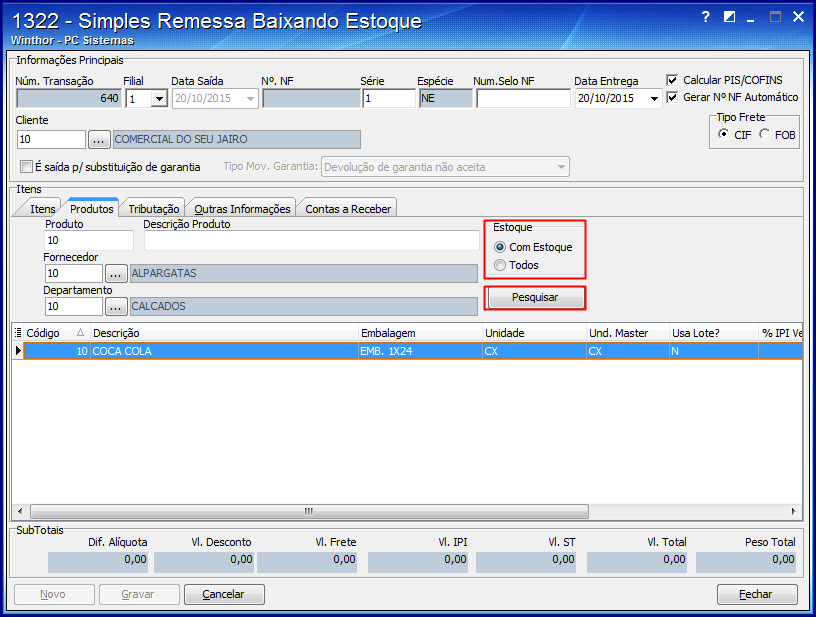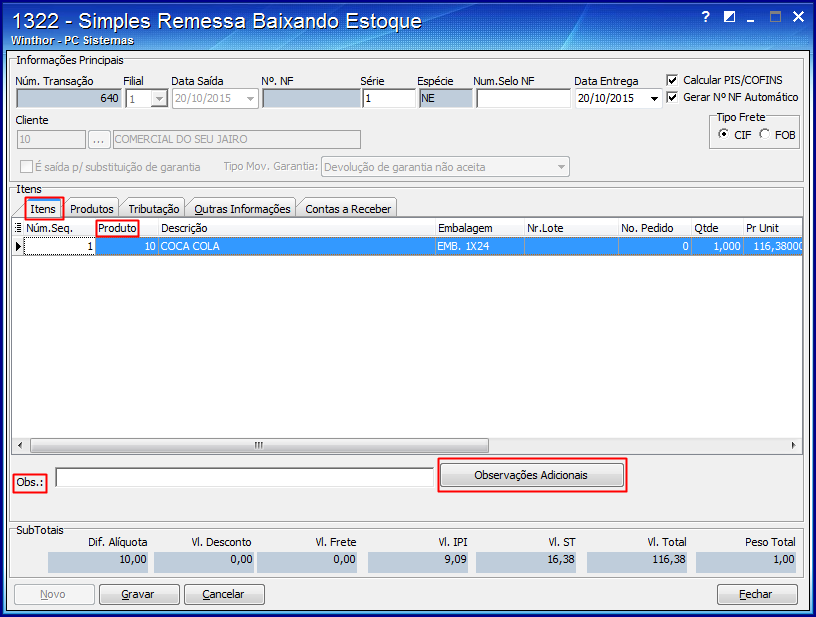Histórico da Página
| Incluir Página | ||||
|---|---|---|---|---|
|
Para emitir uma simples remessa com baixa no estoque, siga realize os procedimentos listados a seguir:
1) Acessar Acesse a rotina 1322 - Simples Remessa Baixando Estoque, e clicar o botão Novo;
2) Selecionar Selecione a Filial para emitir a nota fiscal e informar informe ou selecionar selecione o Cliente;
3) Escolher Escolha o tipo de frete, na caixa Tipo Frete;
4) Selecionar Selecione a aba Produtos e informar informe o código do Produto ou a Descrição Produto, caso deseje que seja apresentado na grid produto(s) específico(s);
5) Informar Informe ou selecionar selecione o Fornecedor ou Departamento, caso deseje que seja apresentado na grid produtos referentes apenas a estas categorias;
6) Selecionar Selecione na caixa Estoque a opção desejada, conforme a necessidade da empresa e clicar clique o botão Pesquisar;
7) Selecionar Selecione na grid Produtos o item desejado e pressionar pressione a tecla Enter ou efetuar efetue um duplo clique sobre o produto;
8) Assim que abrir a tela Item da Nota Fiscal (Produtos), informar informe a Quantidade do produto a ser enviado;
9) Preencher Preencha os seguintes campos:
- Qtde bloqueada
...
- ;
- Valor Item
...
- ;
- Base de ST
...
- ;
- Valor ST
...
- ;
- %IPI
...
- ;
- %ICMS
...
- ;
- Base ICMS
...
- ;
- %Base Icms Red,
- % Dif Alíquota.
;
10) Informar Informe ou selecionar selecione o Código Fiscal, informar ou selecionar o código da Situação Tributária da nota, e clicar o botão Confirmar;
11) Selecionar Selecione a aba Itens e conferir os produtos e seus respectivos dados apresentados na gridplanilha;
12) Importante: Descrições podem ser acrescentadas no campo Obs.:. O Ao clicar o botão Observações Adicionais apresenta apresentará informações que vão para o poderão ser vistas no DANFE, no rodapé, na grid na planilha Itens;
1312) Selecionar Selecione a aba Tributação e clicar e clique o botão Tributação;
1413) Selecionar Selecione a aba Contas a Receber e preencher preencha as colunas Cód. Cob, Dt. Vencto e Valor da grid apresentada na aba;
1514) Conferir Confira os dados dos campos apresentados na caixa SubTotais e clicar clique no botão Gravar;,
1615) Será apresentada a mensagem Deseja emitir Nota Fiscal? Clicar Clique o botão Sim;.
Avalie esta solução: